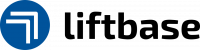Dashboard
Das ![]() Dashboard bietet eine Übersicht, Statistiken und Auswertungsmöglichkeit zu Ihren Bestellanforderungen, die Sie über verschiedene Eigenschaften filtern können. Sie gelangen zum Dashboard, indem Sie das Drop-down-Menü rechts oben in der Kopfzeile öffnen und den Menüpunkt „Dashboard“ auswählen.
Dashboard bietet eine Übersicht, Statistiken und Auswertungsmöglichkeit zu Ihren Bestellanforderungen, die Sie über verschiedene Eigenschaften filtern können. Sie gelangen zum Dashboard, indem Sie das Drop-down-Menü rechts oben in der Kopfzeile öffnen und den Menüpunkt „Dashboard“ auswählen.
auf Häkchen klicken
auf „Dashboard“ klicken
Filtern der Bestallanforderungen
Im oberen Bereich des Dashboards können Sie die zu analysierenden Bestellanforderungen nach verschiedenen Eigenschaften filtern. Diese sind:
Sie können beliebig viele dieser Filter per Drop-down-Menü ausfüllen – von gar keinen bis alle. Wenn Sie alle Filter leer lassen, werden Ihnen alle bisher gestarteten Bestellanforderungen angezeigt. Sie können einen zuvor (automatisch oder von Ihnen) ausgefüllten Filter löschen, indem Sie am Ende seines Eingabefeldes auf das x klicken.

Zeitraum löschen
Haben Sie alle gewünschten Filter eingegeben, sehen Sie darunter verschiedene Statistiken zu den Bestellanforderungen, auf die diese Filter zutreffen.
Anzahl nach Status
Unter „Anzahl nach Status“ können Sie erkennen, wie viele der vorgefilterten Bestellungen aktuell jeweils den Status
haben.
Diagramme
Darunter sehen Sie 6 verschiedene Kreisdiagramme, die die Verteilung für folgende Merkmale farblich darstellen:
- Anzahl je Status
- Beträge je Status (Netto in Euro)
- Anzahl je Abteilung
- Beträge je Abteilung (Netto in Euro)
- Anzahl je Kostenstelle
- Beträge je Kostenstelle (Netto in Euro)
Werden nicht alle Diagramme angezeigt, können Sie mithilfe der Pfeiltasten am linken und rechten Bildschirmrand die Ansicht zum vorherigen bzw. nächsten Diagramm verschieben.
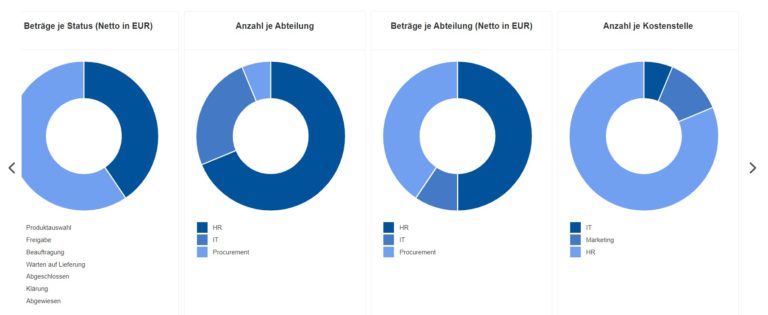
zum vorherigen Diagramm
zum nächsten Diagramm
Wenn Sie mit der Maus über einen Abschnitt eines Diagramms fahren, wird Ihnen angezeigt, um welchen Abschnitt es sich handelt. Sie können dies aber auch anhand der Farbe des Abschnitts und der Legende erkennen.
Wenn Sie in der Legende eines Diagramms auf eins der Merkmale klicken, wird dieses im Diagramm ausgeblendet, d. h. die Verteilung wird im Diagramm ohne diesen Status, diese Abteilung oder diese Kostenstelle dargestellt. Erneutes Anklicken blendet dieses Merkmal im Diagramm wieder ein.
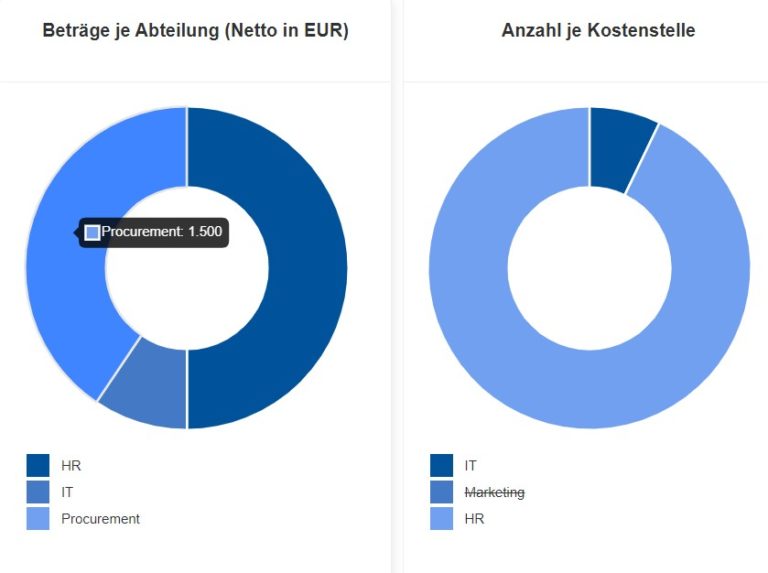
Mit der Maus über einen Bereich fahren, um dessen Namen anzuzeigen
Legendeneintrag anklicken, um dieses Merkmal aus- bzw. wieder einzublenden
Budgets und Ausgaben
Im unteren linken Bereich des Dashboards werden die Budgets und Ausgaben der einzelnen Kostenstellen in Balkendiagrammen angezeigt. Anhand dieser ist zu erkennen, zu welchen Anteilen die Ausgaben bereits freigegeben wurden oder noch in Freigabe sind und wie viel des Budgets noch offen ist.
Die Balken für die Budgets der jeweiligen Kostenstelle können über den Pfeil unterhalb des Balkens für die Ausgaben ein- und ausgeblendet werden.
Wenn Sie mit der Maus über einen Balken fahren, werden die genauen Beträge und Prozentsätze der Ausgaben, bzw. des Budgets angezeigt.
Außerdem lassen sich über den Pfeil vor einem Budget-Balken alle Bestellanforderungen einblenden, die zu diesem Budget gehören und den Filtereinstellungen entsprechen.
Ausgaben ohne Budget sind unter einem gesonderten Balken gelistet.
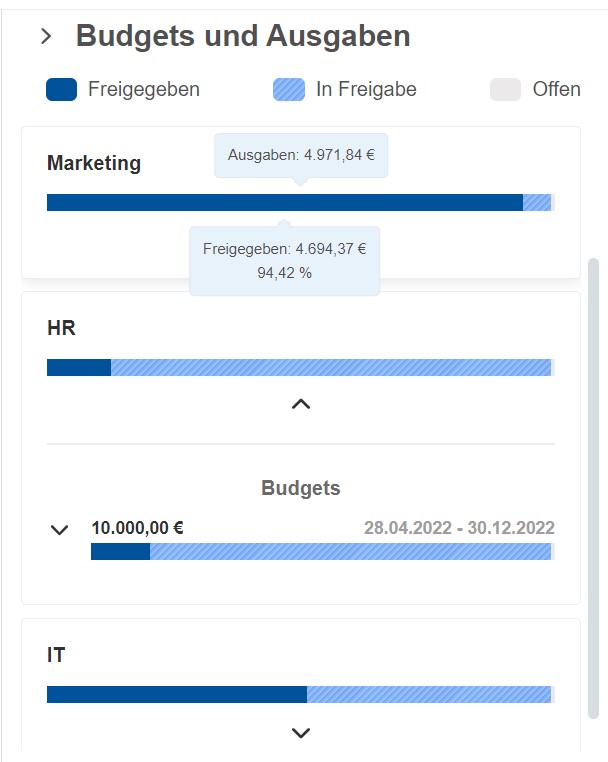
Mit der Maus über einen Balken fahren, um die genauen Beträge und Prozentsätze anzuzeigen
auf Pfeil klicken, um das Budget ein- bzw. auszublenden
auf Pfeil klicken, um alle Bestellanforderungen anzuzeigen, die zu diesem Budget gehören
Produkte
Im unteren rechten Bereich des Dashboards werden die Produkten, die in den vorgefilterten Bestellungen ausgewählt wurden, einzeln in Balkendiagrammen angezeigt. Das Diagramm zeigt, wie oft das Produkt bestellt wurde und wie viele der bestellten Produkte sich noch in der Freigabe befinden oder bereits freigegeben wurden.
Über den Pfeil unterhalb des Balkens können die jeweiligen Bestellungen angezeigt bzw. wieder ausgeblendet werden, die das Produkt beinhalten. Wenn Sie auf eine dieser gelisteten Bestellungen klicken, öffnet sich diese in einem neuen Tab.
Erfahren Sie als nächstes, wie Sie die Hilfe nutzen können.